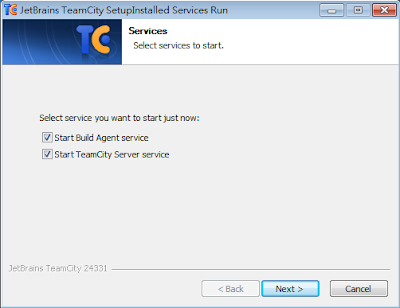2013年3月30日 星期六
[SQL] @TempTable、#TempTable及##TempTable的差異
變數宣告使用DECLARE陳述式宣告
例如
DECLARE @TableName TABLE(
columnName INT
)
此宣告方式是把變數記在記憶體中,執行速度也比較快。適合處理比較小的資料量。
暫存表(Temporary Tables)的表示為
CREATE TABLE #TableName(
columnName INT
)
此暫存表把資料記在硬碟,適合資料量大的處理
在同一個session才能存取到此暫存表
在session關閉時,table會自動被drop,但是最好還是自己下指令drop,不要讓系統自動回收
全域暫存表(Global Temporary Tables)的表示為
CREATE TABLE ##TableName(
columnName INT
)
也就是說這個Table在其它Session有可以被存取到
2013年3月29日 星期五
TeamCity的安裝
安裝說明的部分筆者以Windows的平台來做說明。
首先,先到官方網站下載安裝檔。
下載完成後開始安裝
選擇安裝路徑
選擇安裝的元件(預設是安裝Server及Build Agent)
註:如果要把Build Agent裝在另一台機器上的話,可以選擇不安裝。
選擇設定檔安裝的路徑(此資料夾會被設定為隱藏)
預設的Server Port為80,如果80 Port 被其它程式使用的話,就會改為8080
Build Agent 的屬性設定(如果Port不是80Port的話,ServerUrl就會改為http://localhost:8080
選Server的服務帳號
選TeamCity Agent的服務帳號
設定啟動的服務
啟動完成後會開啟第一次執行的頁面。按下Proceed按鈕來初始化。
初始化完成後會要使用者接受使用者授權頁面
接受後會要求創造Administrator的帳號跟密碼
創造後便可以登入進行專案的設定了!
返回TeamCity目錄
TeamCity Catalog
1.TeamCity 的安裝
2.專案的建立及設定
3.安裝 Build Agent
4.自動打包NuGet及發布
5.安裝Plugin - StyleCop
6.使用NUnit
7.TeamCity Gadget
2.專案的建立及設定
3.安裝 Build Agent
4.自動打包NuGet及發布
5.安裝Plugin - StyleCop
6.使用NUnit
7.TeamCity Gadget
2013年3月11日 星期一
計算廣播IP
廣播IP為網段中最後一個IP,也可以透過運算取得。
由mask做not的運算,其值再跟IP做OR的運算取得的值即為廣播IP!
拿個範例來說
假設本機取得的IP為10.9.64.88,遮罩為255.255.252.0
1. MASK: 11111111.11111111.11111100.00000000
2. MASK做NOT運算 : 00000000.00000000.00000011.11111111
3. IP : 00001010.00001000.01000000.01011000
廣播IP(2跟3做OR運算): 00001010.00001000.01000011.11111111
所以廣播IP為:10.8.67.255
如需更多延申閱讀可以參考: http://www.study-area.org/network/network_ip_addr.htm
訂閱:
文章 (Atom)